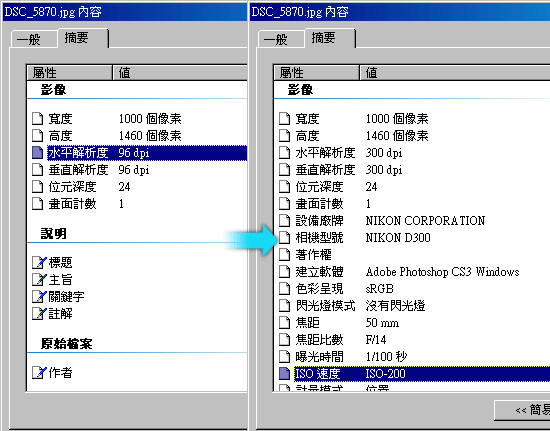
透過數位相機所拍攝的照片,相機就會自動將所拍攝的設定值記錄在相片中,如:光圈、快門、ISO、白平衡….等,如此一來回家整理照片時,就可知道每張照片當初的拍攝狀況,但若使用傳統相機時,就無法將這些資訊記錄到相片中,所以今天要為大家來介紹一個好工具,那就是ExifTool可以直接用來讀取、修改、清除相片的Exif資訊。
EixfTool+GUI
軟體名稱:ExifTool+GUI
軟體版本:3.38
軟體大小:5.36MB
軟體性質:免費
適用平台:Windows xp/7、MAC OS
官方下載:http://www.sno.phy.queensu.ca/
本站下載:(二擇一)
軟體版本:3.38
軟體大小:5.36MB
軟體性質:免費
適用平台:Windows xp/7、MAC OS
官方下載:http://www.sno.phy.queensu.ca/
本站下載:(二擇一)
讀取/修改 Exif資訊:
Step1
解壓縮後雙響ExifToolGUI.exe, 進入ExifTool左上角是用來選擇照片路徑,中間可透過Thumbs鈕來切換檢示模式清單或縮圖,右邊則是照片的Exif相關資訊。
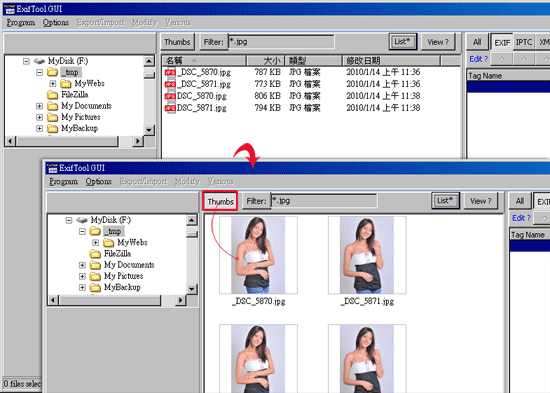
Step2
右側的地方有二排按鈕,上方是用來切換顯示的種類,下方若有一個向上符號表示可編輯。
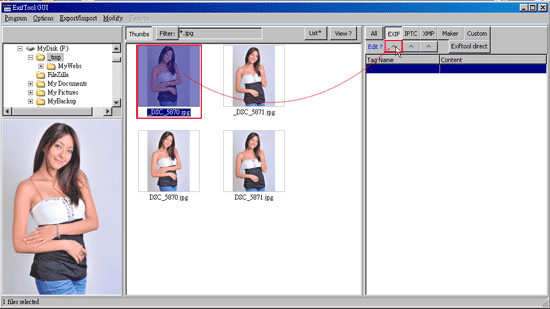
Step3
進入EXIF視窗後在Main頁籤下,設定相機品牌與型號。
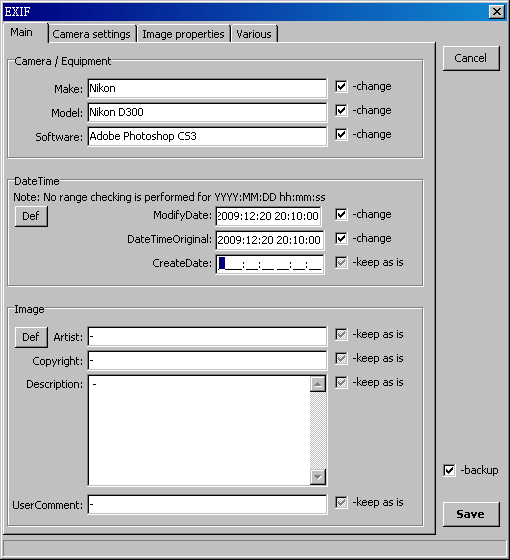
Step4
切到Camera settings頁籤下,設定拍攝時的光圈、快門、ISO….等。
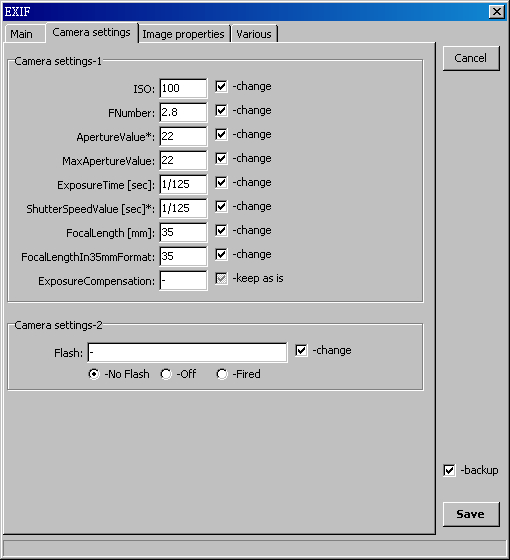
Step5
切到Image properities頁籤下,設定相片的解析度、色彩模式。
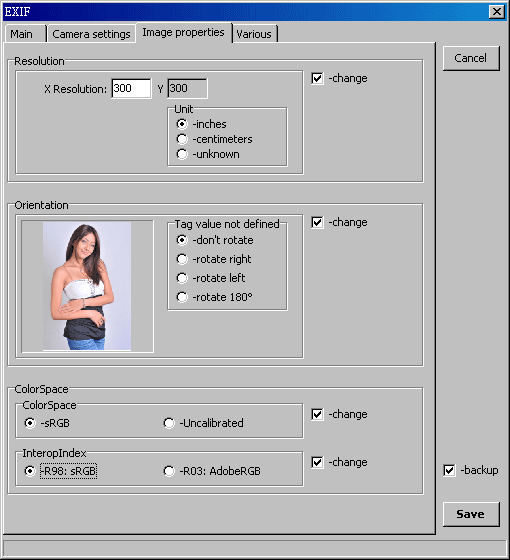
Step6
切到Various頁籤下,設定相片的GPS拍攝地點,完成後再按右下角【Save】鈕。
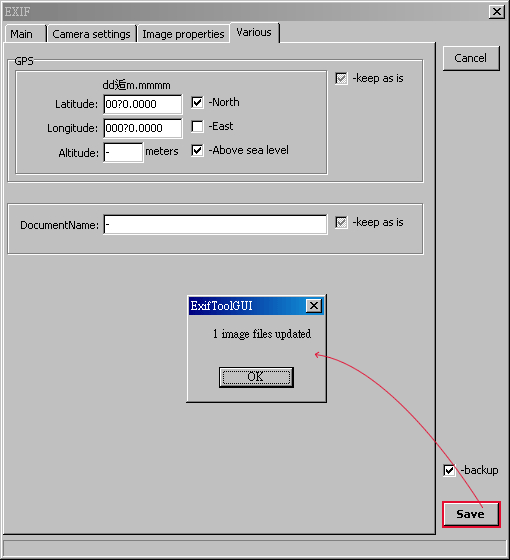
Step7
完成後回到主視窗按一下中間右上角【View】鈕,哈~右邊就出現剛所輸入的設定值。
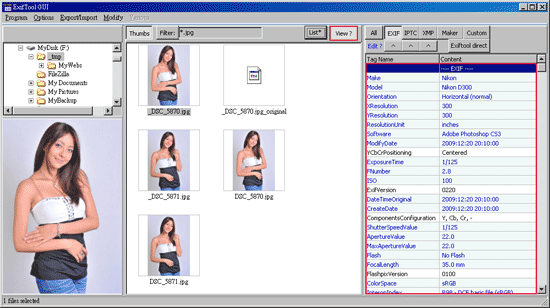
匯出/匯入 Exif資訊:
Step8
將照片的Exif資訊匯出,選擇功能表 Export/Import > Export metadata into >MIE files,將ALL Metadata勾選起來,再按【Excute】鈕。
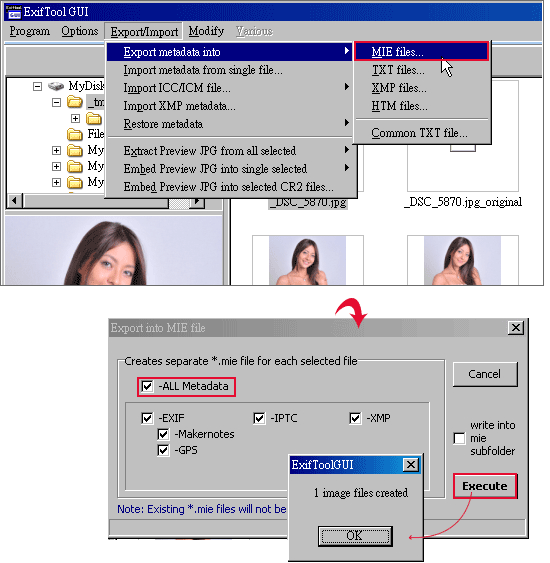
Step9
完成後選擇功能表 Export/Import > Import metadata from single file。
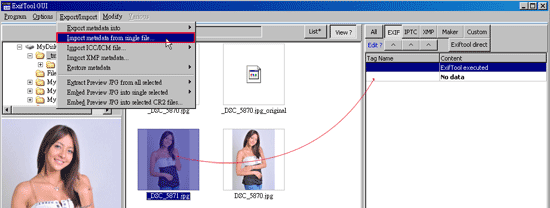
Step9
選擇剛所匯出的Exif資訊,副檔名為.mie 再把ALL Metadata勾選起來並按右下的【Excute】鈕,完成後就可把剛的Exif匯入其它的相片中。
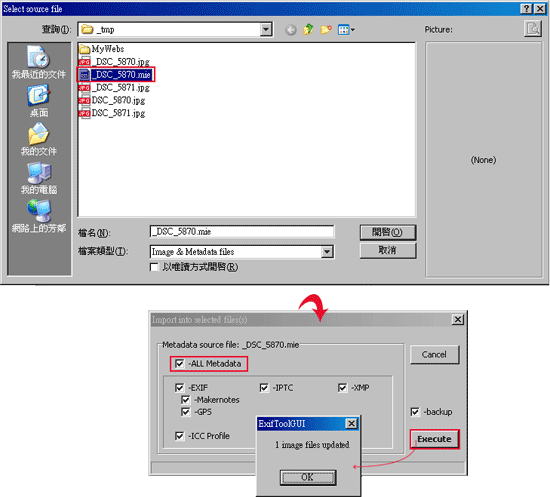
清除 Exif資訊:
Step10
將要移除的圖檔選取起來,再選擇功能表 Modify > Remove metadata。
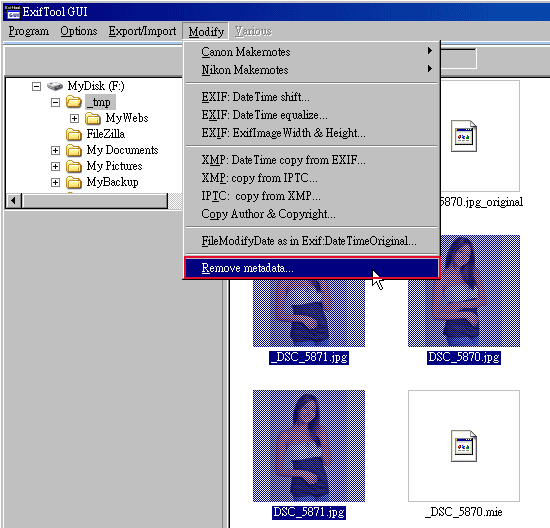
Step11
把ALL Metadata勾選起來並按右下的【Excute】鈕。
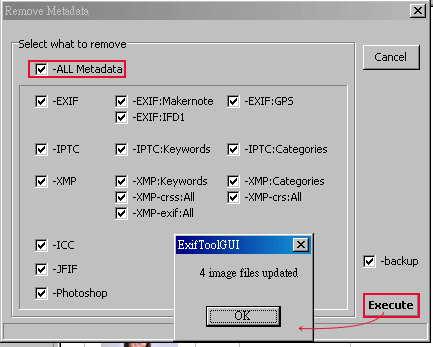
Step12
這時就已把照片中的Exif資訊給全部清除了。
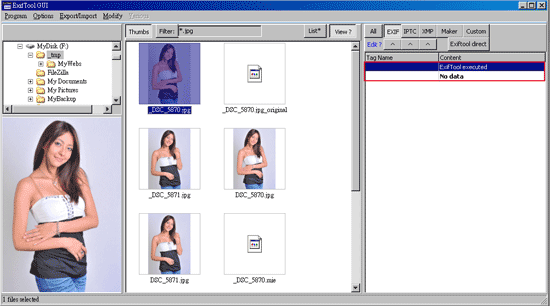
連Exif都可任意的修改,以後照片真的沒真相可尋,只好靠自已那對銳利的雙眼,有人習慣上傳照片不想秀Exif資訊,就可使用此工具,將Exif資訊清除掉,但梅干由於記性不好,所以還蠻仰賴Exif資訊,而ExifTool真是一套蠻好用的工具,希望各位可別使用它來造假呀!

